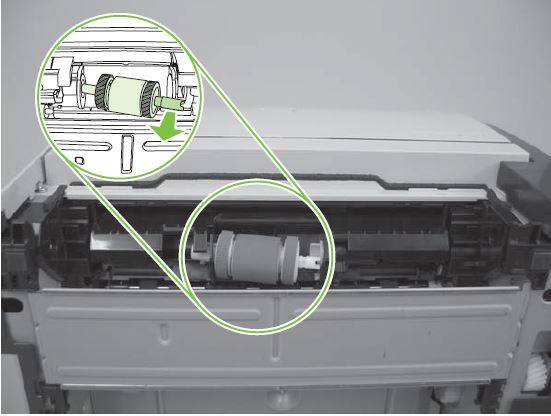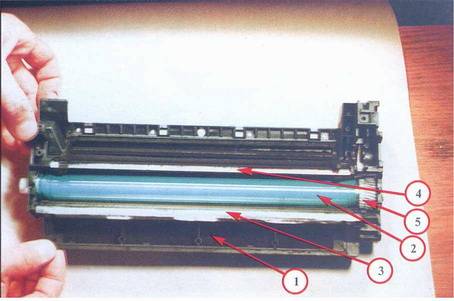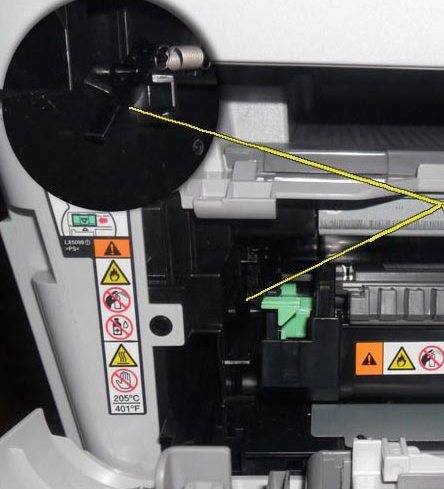Устройство и принцип работы
Фотобарабан – вращающийся вал, который находится в центе картриджа, и его края прикреплены к специальным подшипникам. Покрытие устройства имеет селеновое напыление и чаще всего бывает синего или зеленого цвета. Специалисты выделяют следующие рабочие слои вала:
- передачи заряда;
- генерирования заряда;
- базовое покрытие;
- электропроводящая основа.

Принцип действия устройства основан на проецировании светового изображения на селеновое покрытие, в процессе которого происходит прилипание красящего элемента на освещенный участок вала. В процессе вращения устройства краска переносится на лист бумаги, а под воздействием высоких температур плавится и прилипает к нему.

Заправленный и исправный картридж способен выпустить более 10 000 страниц печатного текста. Данный показатель может меняться в зависимости от типа тонера, температурного режима в помещении, влажности и качества бумаги.
Снизить рабочий ресурс фотовала могут следующие факторы:
- частое одиночное распечатывание;
- использование красящего средства с крупными частицами пигмента;
- применение шершавой и влажной бумаги для печати;
- резкие температурные колебания в помещении.


Как включить принтер со статусом «отключен (Offline)»
Алгоритм диагностики сводится вот к таким пунктам:
- Во первых, если вы обнаружили недоступность принтера в консоли управления печатью, то первым делом проверьте сетевую доступность, например, через веб-интерфейс или ping. Если у вас устройство отвечает, то переходим ко второму пункту
- Как говорится, семь бед один ресет, попробуйте перезагрузить ваш принтер, вытащите из него шнурок питания секунд на 20 и воткните обратно. Устройство за минуту загрузиться (Я подробно уже все расписывал в статье, когда не печатал принтер, не поленитесь прочитать). После чего проверяем его статус на сервере. Если не помогло, то пробуем следующий метод.
- Есть давно известная проблема на печатающих устройствах и связана она с протоколом SNMP. Операционная система Windows 7 и выше, автоматически пытается опрашивать сетевой принтер по протоколу SNMP, делается это для того, чтобы определить есть ли на устройстве печати проблемы или нет. Все современные принтеры имеют в себе такой функционал, и если ваш сервер печати по какой-то причине не смог получить ответ от вашего принтера, то он его в консоли управления одарит статусом отключен (Offlie), хотя он будет доступен.
Для того, чтобы проверить является ли это причиной неисправности, вам нужно выполнить вот такие шаги. Откройте оснастку управление печатью и перейдите в свойства нужного принтера.
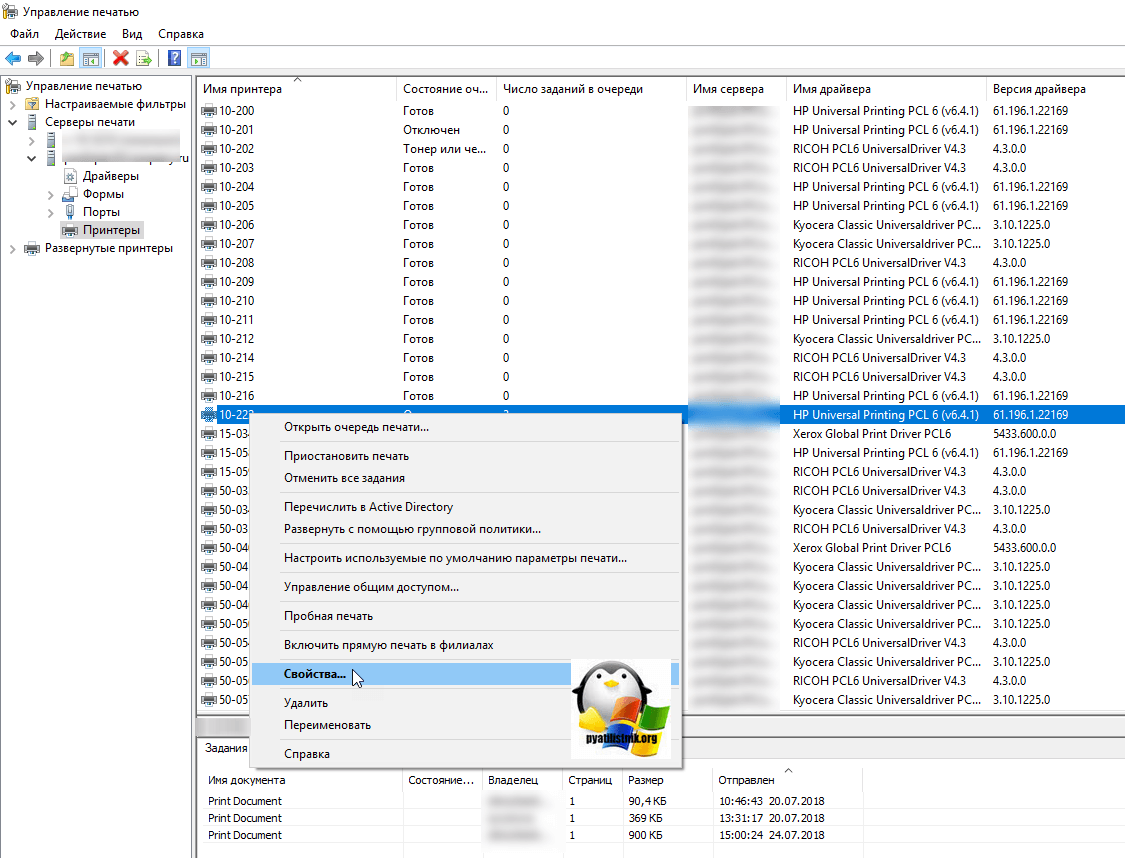
Далее выберите нужный порт и нажмите кнопку «Настроить порт». В открывшемся окне «Настройка стандартного монитора порта TCP/IP» снимите галку «Состояние SNMP разрешено» и сохраните настройки.
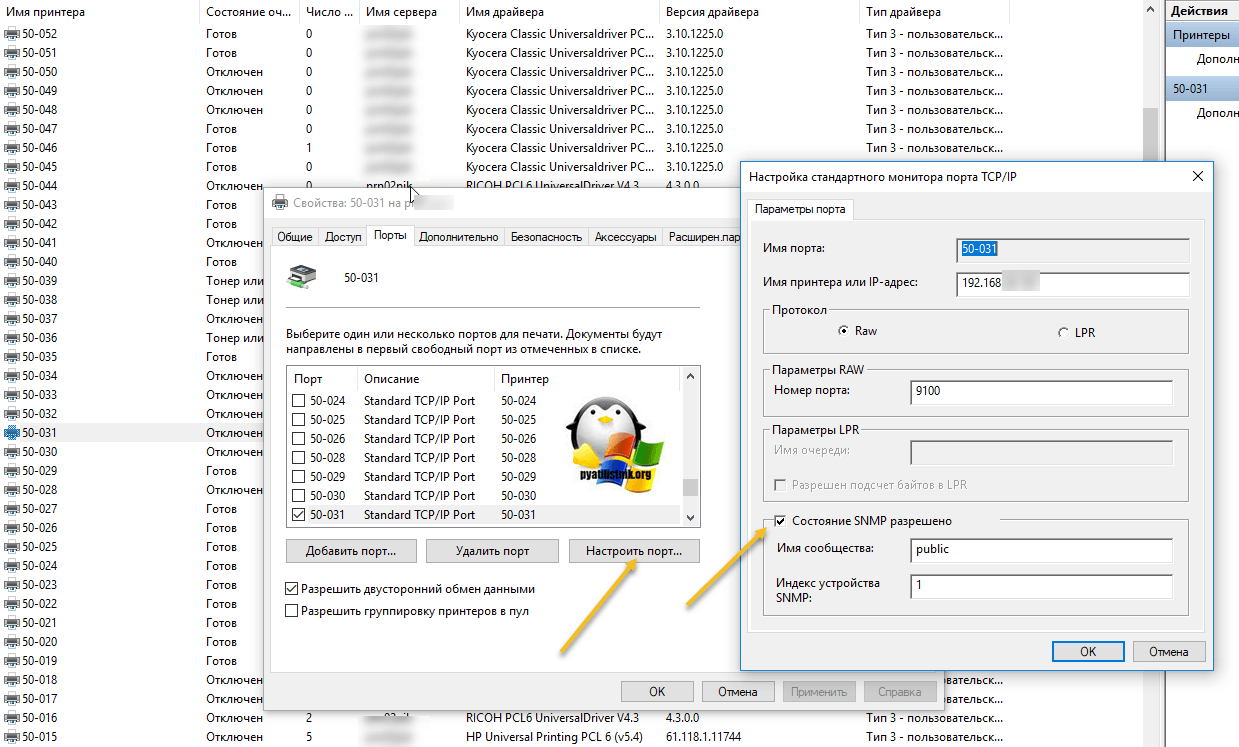
В англоязычной версии, выберите «Confirure Port — SNMP Status Enabled»
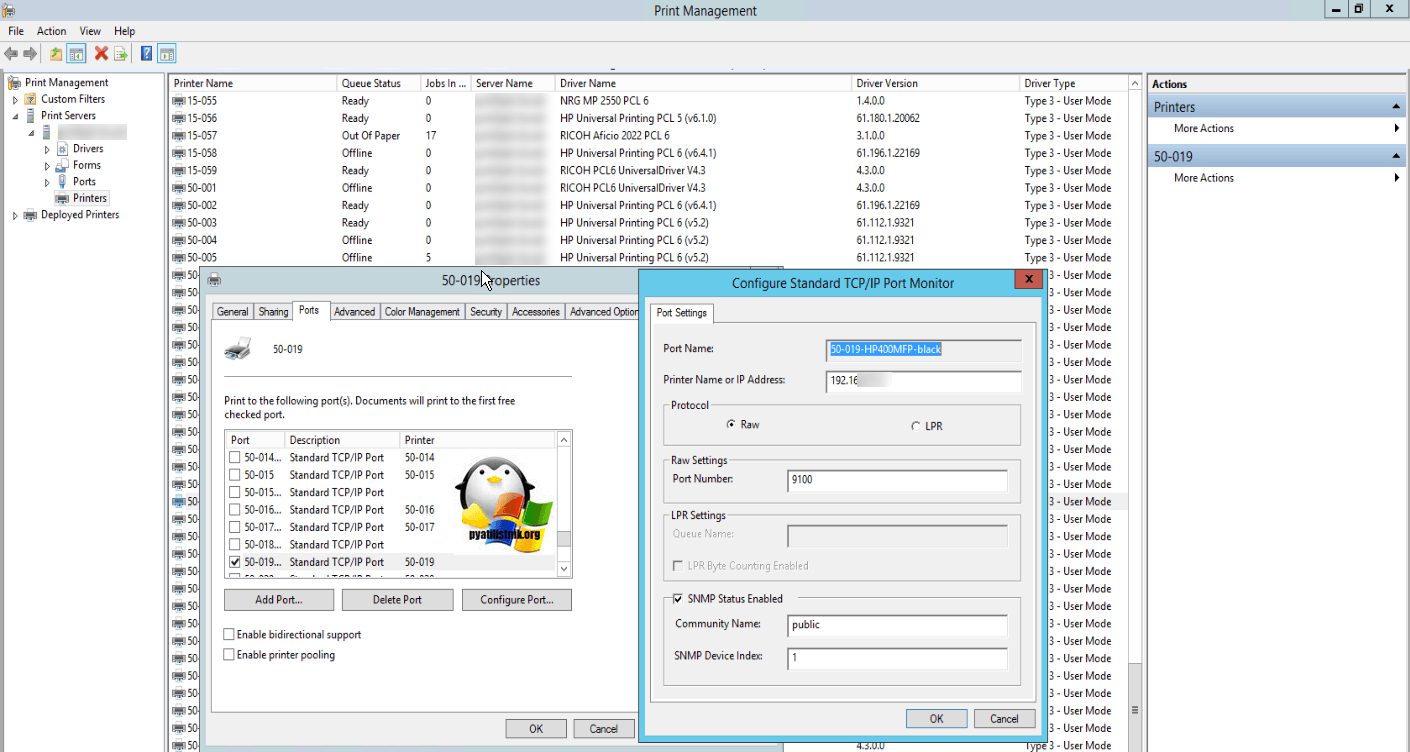
После всех этих действий ваш статус принтера отключен, сменится на «Готов или Ready»
Обратите внимание, что до настроек у меня было 40 заданий в очереди печати
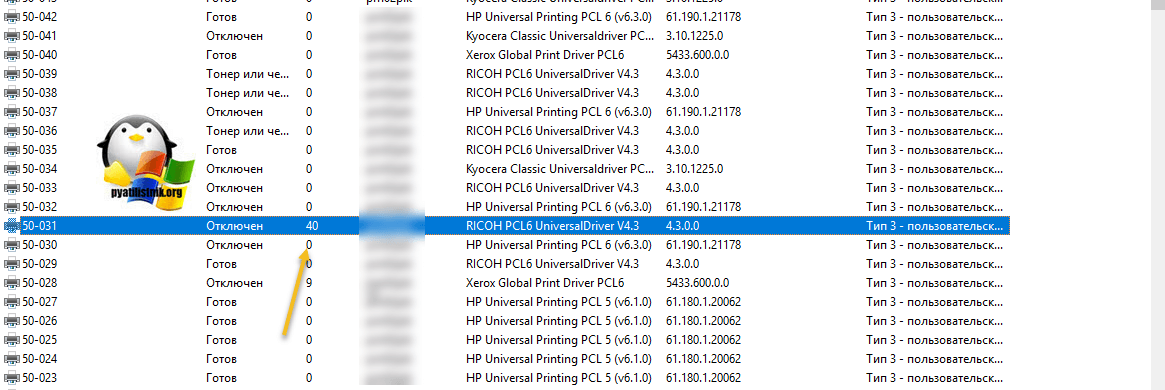
Как видите статус стал «Готов».
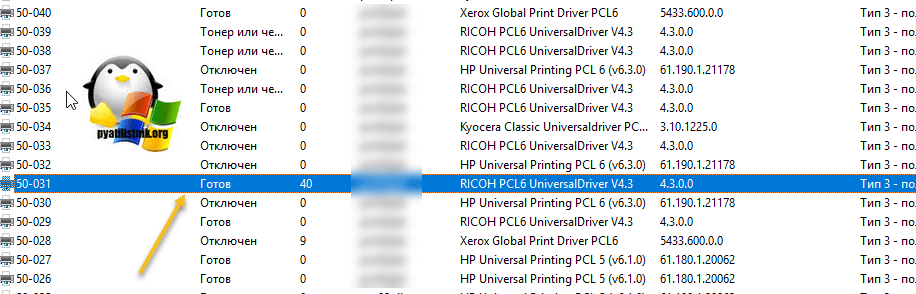
Через пол минуты, задания стали отправляться на печать, как видно их уже 37. Поздравляю мы вывели наш принтер из режима Offline.
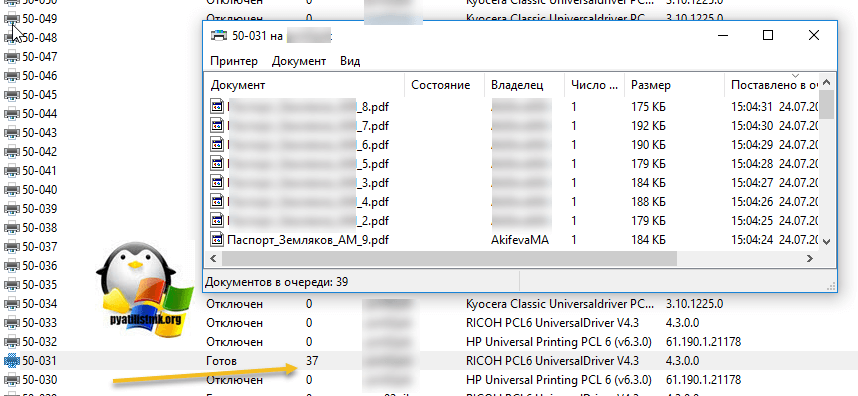
И создайте тут новый ключ DWORD и именем SNMPLegacy и значением 1.
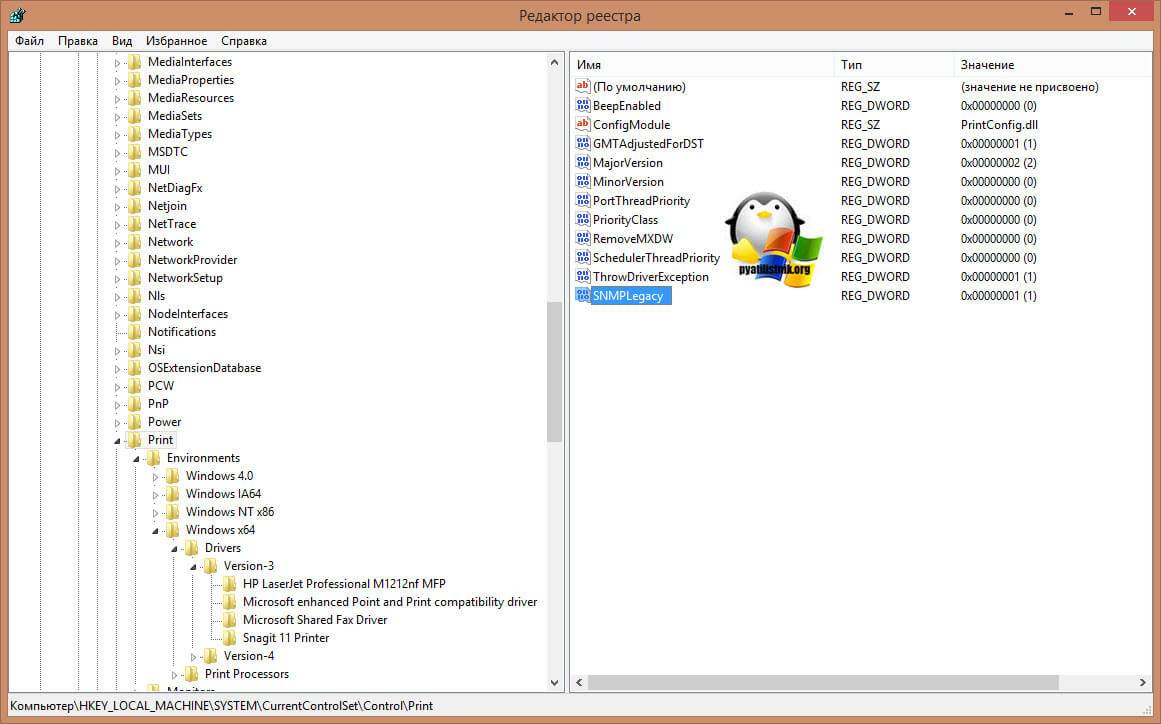
Если у вас все еще на принтере статус «Отключен», то у вас, что-то с кармой, попробуйте воспользоваться фирменными утилитами от производителя, например, у HP это HP Print and Scan Doctor у других свои, главное не сдаваться.
II. ТОНЕРНЫЙ ОТСЕК
(1) Магнитный вал
– это конструктивный элемент лазерного картриджа, который заряжает микрогранулы тонера отрицательным зарядом и переносит их на поверхность фотобарабана.

Магнитный вал выполнен в форме полой трубки, производители используют для его изготовления различные материалы. Магнитные валы Samsung вырабатываются из высококачественной резины, магнитные валы Canon и HP – из металла, покрытого прорезиненным слоем. Материалы, используемые при производстве магнитных валов Samsung, более долговечны по сравнению с материалами, используемыми при производстве магнитных валов Canon и HP, а потому меньше подвержены износу и служат дольше.
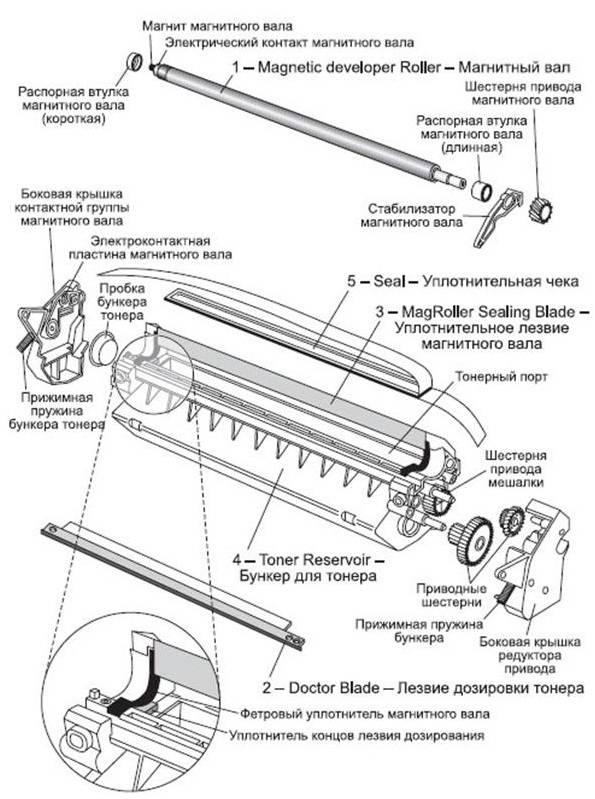
Детали тонерного отсека лазерного картриджа
(2) Лезвие дозировки тонера
представляет собой металлический каркас с гибкой пластиной на конце, предназначенный для равномерного распределения тонера по поверхности магнитного вала.
Металлические лезвия дозировки тонера чаще всего встречаются в лазерных принтерах Samsung и Brother, а вот HP и Canon в изготавливают их из полиуретановых материалов.
Чтобы выполнять свои функции, лезвие дозировки тонера должно иметь высококачественную и ровную поверхность без дефектов, зазубрин и выступов. Искривление лезвия дозирования тонера ухудшает качество печати, появлению светлых или тёмных продольных полос на документе.
Дозирующие лезвия HP и Canon более практичны, чем лезвия Samsung и Brother, а потому менее подвержены износу. Их поломки, как правило, происходят из-за использования низкокачественного тонера.
На лезвие дозировки тонера налипают частицы тонера, поэтому его периодически нужно чистить, тем самым продлевая его работоспособность.
(3) Уплотнительное лезвие магнитного вала
– это тонкая пластина, аналогичная по функциям уплотнительному лезвию фотобарабана. Лезвие закрывает просвет между магнитным валом и отсеком подачи тонера. Оно пропускает тонер, оставшийся на поверхности магнитного вала, внутрь отсека, и предотвращает его высыпание наружу.
(4) Бункер для тонера
предназначен для хранения не использованного тонера. Бункер оснащён специальной проволочной рамкой (Toner Agitator Bar), которая перемешивает тонер, поддерживая его в рабочем состоянии, предохраняя от комкования и высыхания.
(5) Уплотнительная чека
– это пломба, которая перекрывает тонерный бункер, предохраняя тонер от просыпания при транспортировке картриджа. Уплотнительная чека удаляется перед началом использования картриджа.
Главной деталью любого лазерного картриджа, является фотобарабан, который представляет собой блестящий вал, имеющий светло-синий или светло-зелёный цвет, но встречаются и другие цвета – это зависит от производителя фотовала. Его поверхность покрыта специальным фотослоем.
Эксплуатационный срок данной детали является достаточно большим, но он находится в непосредственной зависимости от таких факторов, как качество используемой для печати бумаги, тип тонера, а также показатели температуры и влажности помещения. Следовательно, фотовал может выйти из строя раньше времени.
Нельзя исключать и человеческий фактор – ведь вместе с бумагой в принтер могут попасть различные посторонние предметы и вещества, которые, в свою очередь, могут повредить или загрязнить фоторецептор. Иногда, при использовании некачественного тонера он может оставаться на фотобарабане, в результате чего качество печати начинает сильно хромать. Поэтому бывают ситуации, когда понадобиться почистить барабан лазерного принтера. В целом почистить барабан лазерного принтера при грамотном и основательном подходе не так уж сложно. Приступать к решению данной задачи необходимо тогда, когда после печати документов на листах остаются всевозможные дефекты в виде серого фона, чёрных полос и точек. В некоторых случаях тонер оказывается несовместимым с фотовалом. По этой причине, чтобы добиться печати действительно хорошего качества, необходимо использовать фотовал и тонер одного производителя. В противном случае со временем может понадобиться даже ремонт фотобарабана (но чаще это просто его замена), выполнить самостоятельно который вряд ли получится.
В целом почистить барабан лазерного принтера при грамотном и основательном подходе не так уж сложно. Приступать к решению данной задачи необходимо тогда, когда после печати документов на листах остаются всевозможные дефекты в виде серого фона, чёрных полос и точек. В некоторых случаях тонер оказывается несовместимым с фотовалом. По этой причине, чтобы добиться печати действительно хорошего качества, необходимо использовать фотовал и тонер одного производителя. В противном случае со временем может понадобиться даже ремонт фотобарабана (но чаще это просто его замена), выполнить самостоятельно который вряд ли получится.
Как же работает фотобарабан и каковы его функции?
 После получения задания о печати, фотобарабан картриджа заряжается электростатическим полем и получает способность отталкивать микрочастицы тонера. Затем лазерный луч прорисовывает на поверхности фотобарабана копию текста или изображения, отправленного на печать. В тех местах, где лазер касается поверхности фотобарабана, появляется положительный заряд, который притягивает к себе частицы тонера. После этого на глянцевой поверхности фотобарабана формируется будущее изображение, которое впоследствии будет перенесено на лист бумаги.
После получения задания о печати, фотобарабан картриджа заряжается электростатическим полем и получает способность отталкивать микрочастицы тонера. Затем лазерный луч прорисовывает на поверхности фотобарабана копию текста или изображения, отправленного на печать. В тех местах, где лазер касается поверхности фотобарабана, появляется положительный заряд, который притягивает к себе частицы тонера. После этого на глянцевой поверхности фотобарабана формируется будущее изображение, которое впоследствии будет перенесено на лист бумаги.
С течением времени, и если мы несколько раз пополнили наш тонер, возможно, мы начнем получать плохое качество в наших печатных документах. Это может быть так, что блок цилиндров не полностью поврежден, если мы видим, что страницы, даже последние выходят, имеют хорошее качество и наполняют наши потребности, тогда пришло время очистить цилиндр и сэкономить деньги что нам нужно будет купить еще один новый цилиндр.
Не очищайте цилиндр от воздействия солнца, это повреждено без средств защиты. Мы снимаем захват с цилиндрическим узлом на одном конце, это мы ищем средство для снятия цилиндра, чтобы выставить поврежденный резервуар с тонером. Поврежденный резервуар с тонером представляет собой количество пыли, которое используется для печати, которое не прилипает к бумаге, это называется поврежденным резервуаром для тонера, потому что он не используется снова, когда он проходит в поврежденный резервуар для тонера, он смешивается с кусками бумаги и пыли, взятых из среды, где расположен принтер, если мы вернем его в тонер, мы получим очень бледные и беспринципные страницы.
Прокатываясь по листу бумаги, фотобарабан переносит на него частицы тонера, и изображение с фотобарабана переносится на бумагу. Но это изображение ещё не устойчиво и при механическом надавливании размазывается, теряет свою структуру. Для закрепления тонера бумага попадает в специальную печку, в которой тонер под воздействием высоких температур вплавляется в бумагу.
Теперь приступайте к разборке и очистке всего поврежденного депозита с тонером, если у нас есть вакуум намного лучше, рекомендуется покрыть все дыхательные пути, мы избегаем того, чтобы пыль между нашим телом могла вызвать проблемы с дыханием даже аллергии.
Мы удаляем все очень тщательно, проверяя, где каждая часть идет, мы голосуем пыль в месте, где ее нельзя очистить с течением времени, даже рекомендуется, чтобы она была в сумке и запечатала ее после ее броска. Очистите все детали, которые вы можете использовать с влажной тканью, сделайте это так, чтобы кусочки не окрашивали страницы, в этом случае это не было бы для пролития пыли, если бы не потому, что куски грязные, помните, как каждая часть идет, и все они снова помещают на его месте. Если вы можете сделать фотографии всего процесса намного лучше, это поможет запомнить, где каждая часть идет.
 Ресурс фотобарабана рассчитан на несколько десятков тысяч копий. После выработки ресурса глянцевая поверхность фотобарабана стирается и изнашивается. Первым признаком износа фотобарабана являются чёрные полосы по краям листа, которые появляются во время печати. При появлении таких полос фотобарабан необходимо заменить на новый.
Ресурс фотобарабана рассчитан на несколько десятков тысяч копий. После выработки ресурса глянцевая поверхность фотобарабана стирается и изнашивается. Первым признаком износа фотобарабана являются чёрные полосы по краям листа, которые появляются во время печати. При появлении таких полос фотобарабан необходимо заменить на новый.
Ресурс фотобарабана принтера зависит от условий печати. Многие фотобарабаны совершают несколько холостых оборотов до начала печати и после её окончания. Поэтому фотобарабан прослужит дольше при печати заданий в 50-100 листов, чем при печати заданий в 1-2 листа.
Если вы решили поменять тонер в картридже самостоятельно, помните, что фотобарабан – это светочувствительный элемент, который может засветиться под воздействием прямых солнечных лучей.
Поэтому перезаправку картриджа следует осуществлять в слабоосвещенном помещении.
Отпечатки картриджа с засвеченным фотобарабаном представляют собой абсолютно чёрные листы бумаги. Чтобы восстановить работу засвеченного фотобарабана, необходимо отправить на печать несколько копий. Каждая последующая копия будет светлее предыдущей, в конечном итоге работоспособность фотобарабана восстановится. В некоторых случаях засвечивание может привести к полному выходу фотобарабана из строя. Поэтому защита фотобарабана от воздействия света – мера вполне логичная при очистке механизма принтера или замене тонера.
С фотобарабаном лазерного принтера следует обращаться очень осторожно, так как любая царапина, даже самая незначительная, а также жирный отпечаток на его глянцевой поверхности, не заметный глазу, снижают качество печати и сокращают срок службы барабана
Как очистить струйный принтер
Струйный принтер имеет свои специфические болячки. В нем намного больше разных запчастей, чистку которых необходимо будет произвести. Рассмотрим каждый элемент детально.
Картриджи и СНПЧ
Самым проблемным считается картридж. Во многих моделях устройств их может быть сразу несколько. Как минимум черный и один или три цветные. Каждый требует ухода и промывки. Произвести таки процедуры можно двумя абсолютно разными способами. Первый вариант предполагает использование специального программного обеспечения для таких целей, а второй — физических усилий. Подробно как все сделать читайте в отдельной нашей статье о промывке и чистке картриджей струйного принтера.
Система непрерывной подачи чернил менее требовательна, но тоже требует к себе незначительного внимания
Если качество печати падает, то, в первую очередь, обратите внимание на наличие воздуха в трубках подачи краски. Еще одной проблемой может быть засорение воздушного фильтра. Проблемы необходимо устранить
Сделать это можно самостоятельно
Проблемы необходимо устранить. Сделать это можно самостоятельно.
Чистка поддона, роликов и сопел через специальную программу
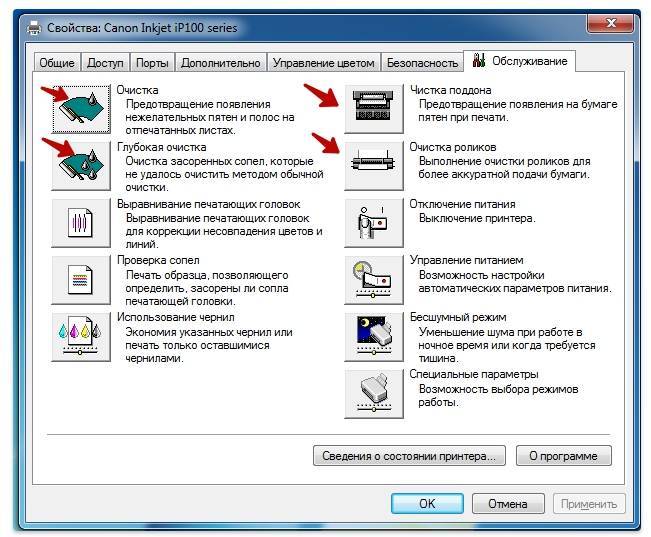
Когда на листе бумаги после печати начинают появляться следы краски, которых там быть, понятное дело, не должно, то «привет» Вам передает поддон принтера. Он явно нуждается в чистке. А если устройство стало плохо захватывать или протягивать во время печати бумагу, то неприятности явно с роликами подачи
Уделить внимание нужно им в такой ситуации. Со временем они могут забиваться пылью или вовсе стереться. В случае стирания зубцов необходима будет их полная замена
В случае стирания зубцов необходима будет их полная замена.
Для очистки поддона и роликов струйного принтера применяйте программное обеспечение для таких целей. Оно может быть установлено уже на компьютер автоматически, когда устанавливали драйвера. В некоторых случаях установку произвести нужно самому. Скачать такое ПО легко на сайте производителя Вашего аппарата. Чтобы попасть в раздел «Обслуживания», где и производятся все манипуляции, нужно найти свою модель в списке в разделе панели управление «Устройства и принтеры». Нажать на нем правой кнопкой мыши и выбрать пункт «Свойства принтера».
Для чистки сопел используйте пункты меню «Очистка» и «Глубокая очистка». Сопла струйного принтера намного чувствительней любой другой части устройства. Они способны засоряться или засыхать после незначительного простоя, потому программный метод очистки помогает не всегда, но произвести такую процедуру рекомендовано. В большинстве случаев, дело часто доходит до физических манипуляций. Как один из первых вариантов что-то попробовать, такой способ подходит всем пользователям техники.
Памперс
Памперс в струйном принтере — это специальный абсорбер, который помогает принтеру долгое время оставаться чистым. Памперс изготовлен из специального поролона или войлока, имеющего свойство хорошо впитывать краску. Это предотвращает ее попадание внутрь печатающего устройства и его отдельные элементы. В итоге от засохшей краски чистить приходится только абсорбер. Если есть лишние деньги, то вымывать памперс необязательно, его можно легко купить в любом компьютерном магазине или заказать по интернету. Единственный минус — стоимость.
Эта штука намного требовательней в очистке, но все под силу даже неопытному, в этих делах, человеку. Чтобы очистить выполните такой список процедур:
- Откройте крышку принтера.
- Извлеките памперс.
- Положите его в заранее подготовленную емкость с теплой водой.
- Дайте незначительное время на отмокание засохшим краскам.
- Далее нужно выжать воду.
- Промывайте под струей воды до полного вымывание красок.
- Высушите изделие.
- Поставьте обратно на его место в принтере.
Каково устройство фотобарабана
Фотобарабан представляет собой специальный вал, на который нанесено селеновое покрытие. Вал, как правило, имеет светло-зеленый или светло-синий цвет.
Световое изображение проецируется на это покрытие. Тонер, то есть специальный порошок, прилипает на засвеченный участок. Затем этот порошок барабан переносит на бумагу. Тонер при попадании на бумагу начинает плавиться и закрепляться с помощью нагревателя.
Как долго может быть использован барабан? В идеале ресурс фотобарабана достаточно большой. Он составляет до 12 тысяч страниц печати. Ресурс барабана первым делом зависит от четырех факторов. Речь идет о типе тонера, качестве бумаги, температуре и влажности помещения.
Фотобарабан может выйти из строя намного раньше. Обычно в этом виноваты сами пользователи. Это по их вине в него попадают разные предметы типа скрепок. Вот почему рекомендуется перед тем, как приступить к печати, внимательно все осмотреть и принять меры, чтобы не допустить попадания в принтер вместе с бумагой каких-либо мелких деталей.
Для профилактики вал с селеновым покрытием нужно время от времени чистить. Поскольку на нем могут остаться частички тонера.
Как самому чистить или менять на новый
Чистка фотовала
Если говорить именно о чистке, то такая процедура выполняется исключительно ручным способом
В процессе нужно будет выполнить несколько несложных действий, но каждое из них важно для удачного завершения. В целях безопасности перед началом работ нужно обесточить прибор
Для этого отключите шнур от сети питания. Далее следуйте такой инструкции:
- Откройте переднюю крышку принтера.
- Извлеките картридж.
- На его корпусе расположена защитная шторка, которая крепится на пружинах. Отодвиньте ее.
- Удерживайте двумя пальцами с обеих сторон.
- В процессе очистки медленно таким же образом нужно будет прокручивать барабан по шестерням.
- Не у всех моделей картриджей существует возможность очистки без снятия. Если такой тип используется у Вас, то следует помнить, что прикасаться к поверхности фотоэлемента нельзя, чтобы не повредить его.
- Для чистки поверхности следует использовать салфетки. Вытирать нужно тщательно, чтобы не осталось ни одного места с тонером. Нельзя применять средства с наличием растворителей, спиртов или аммиака. Идеальным вариантом будет использование специального набора для чистки картриджа. Купить его можно в любом компьютерном магазине.
- После установите фотовал обратно и соберите картридж. Начните медленно проворачивать его, чтобы убедиться в правильной установке и отсутствии стопорения.
- Установите изделие обратно в принтер и попробуйте печатать.
Когда сбрасывать счетчик?
Некоторые модели принтером, это касается практически всех производителей будто Canon, HP, Xerox, Samsung, оснащены специальной системой мониторинга состояния фотовала. Когда его ресурс, по их данным, на исходе, то пользователю на экран компьютера или самого принтера высвечивается уведомление о потребности замены барабана. Работает такая система не всегда корректно, а иногда вовсе блокирует печать и работу принтера.

Решением в такой ситуации будет сброс счетчика фотовала. Производится он для разных моделей по определенному алгоритму.
Brother. Включите устройство и дождитесь завершения режима тестирования. Откройте переднюю крышку. Нажмите кнопку «Очистка/Возврат», а потом кнопку с цифрой”1″. Закройте крышку. Перезагрузите принтер.
Xerox. Аналогично на включенном аппарате с открытой крышкой по очереди нажмите кнопки «Меню», «6», «4», «Очистить», «Ввод».
Киокера. Немного сложнее, но только на первый взгляд. Все, что нужно сделать, это заменить предохранитель на новый.
HP. Все зависит от модели. В некоторых помогает замена или извлечение чипа, в других — внесение изменений в настройки (программный сброс счетчика напечатанных листов).
Если ничего не помогло
Когда Вы меняете фотовал, а после этого принтер не стал хорошо печатать, то стоит заменить другие детали. Это могут быть ракель, лезвие дозирования, резиновый вал. Определить, что именно нужно менять, можно по отпечатку, который дает принтер. Покажите его продавцу в компьютерном магазине.
Как работает
- На первом этапе проходит заряд электростатическим полем, что способствует отталкиванию тонер-порошка от его поверхности.
- Потом от света лучей, созданных лазерами принтера, происходит засвечивание поверхности вала в нужных местах, таким образом создается рисунок с противоположным зарядом. К тем местам красящее вещество теперь легко «приклеивается».
- Лист бумаги проходит через барабан и вследствие чего краска оказывается уже на нем. Одновременно заряд фотовала изменяется, что способствует его готовности к началу нового процесса печати.
- Потом лист попадает в печку, где порошок «прилипает» к бумаге. Но это происходит только в тех местах, где луч лазера изменил заряд поверхности фотовала.
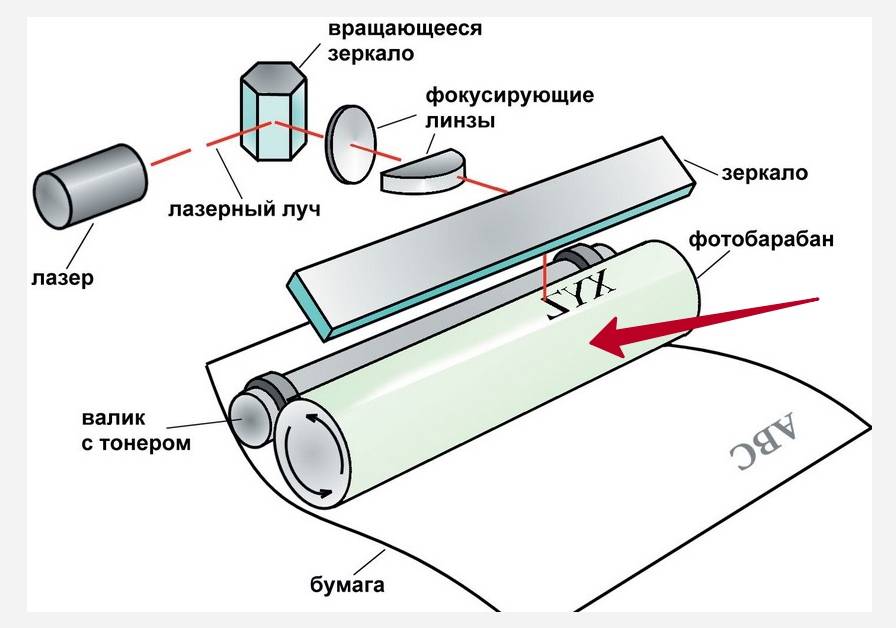
Обнуление картриджей HP
Тонер является неотъемлемым компонентом принтера. Когда в оборудовании HP заканчивается тонер, необходимо приобрести новый картридж, который может быть довольно дорогим.
Более дешевой альтернативой является заправка тонера в имеющемся картридже HP.
Однако проблема заключается в том, что техника по-прежнему распознает заправленный картридж как пустой, если только вы не сбросите должным образом.
Сброс картриджа с тонером — это простой процесс, который не должен занимать более тридцати минут вашего времени.
- Выключите устройство.
- Нажмите и удерживайте зеленую клавишу на принтере и включите принтер. Вы увидите, что огни на мгновение вспыхнут, а затем погаснут.Через несколько секунд загорится индикатор внимания, а затем индикатор готовности и зеленый индикатор. Продолжайте нажимать зеленую кнопку.
Через несколько секунд индикатор внимания и индикатор готовности погаснут.
- Нажмите кнопку вращения тонера, продолжая нажимать зеленую кнопку. Когда кратко нажмете кнопку тонера, увидите, что индикатор мигает. Отпустите кнопку тонера и зеленую кнопку.
- Повторно нажмите красную кнопку (кнопка отмены). Теперь все рабочие индикаторы на принтере погаснут.
- Откройте и закройте крышку принтера HP один раз. Лампочка начнет мигать.
- Нажмите зеленую кнопку. Ваш чип картриджа с тонером HP будет сброшена.
Способ 2: использование программатора
Первым делом нужно купить программатор — устройство, которое используется для сброса чипа картриджа. Конечно, это затраты.
Но лучше приобрести его один раз, чем постоянно покупать новые картриджи.
Купите лучший, который подходит вашей модели оборудования (epson, brother, samsung, canon).
Если не можете найти тот, который нужен, приобретите универсальный программатор.
Их можно найти в компьютерных магазинах, в центрах обслуживания, в специальных сервисных центрах.
Программатор можно сделать самому, однако имейте в виду, что сборка — это длительный процесс, требующий специальных навыков.
Программатор
Прочитайте инструкцию после покупки перед сбросом чипа.
Хотя каждая модель принтера имеет свою собственную функцию обнуления, но в основном процесс похож для всех моделей.
Инструкция
- Извлеките пустой чернильный картридж из принтера:
- Чтобы сбросить чип, необходимо переместить программатор на него. На аппарате загорается специальный индикатор, указывающий, что между аппаратом и картриджем установлен контакт.Соединение чипа с программатором
- Когда связь установлена, удерживайте его в этом положении в течение 5-7 секунд. Индикатор должен изменить исходный цвет на другой цвет.
Изменение цвета индикатора означает, что чип был успешно сброшен. Затем вставьте картридж в принтер и проверьте его работу. Для этого распечатайте страницу.
Если все прошло хорошо, чип был успешно сброшен.
Очистка фотовала: этапы
Модели принтеров лазерного типа, как правило, предусматривают исключительно ручную очистку поверхности фотобарабан, что связано с особенностями лазерной печати. Вся процедура состоит из нескольких этапов, к выполнению каждого из которых необходимо отнестись с аккуратность. Перед тем как почистить барабан картриджа отключите устройство, выдернув питающий её шнур из сети
Далее осторожно откройте переднюю крышку и выньте картридж

На следующем этапе необходимо отодвинуть специальную защитную шторку, которая расположена на картридже и предохраняет фотобарабан от повреждений. Для очистки фоторецептора его необязательно вытаскивать из картриджа, достаточно проворачивать его по ходу движения по мере очистки видимой части фотовала. Но бывают случаи когда без извлечения из картриджа, отчистить барабан не представляется возможным
Тогда следует вытаскивать его предельно осторожно, держа исключительно за торцы. Учтите, что к его поверхности равномерным образом прижимается валик первичного заряда, с которым следует быть очень осторожным, чтобы не повредить
Имейте в виду, что если перевернуть картридж со снятым барабаном, то из него высыпется отработанный тонер. Поэтому заранее приготовьте чистую и гладкую поверхность. Можно использовать листы бумаги или газеты. Помните, что не следует допускать, чтобы тонер попал на одежду или кожу. Если это всё-таки произошло обязательно смойте его холодной водой или стряхните, т. к. тонер является токсичным веществом (рекомендуем ознакомиться со статьей о том ).

Чтобы почистить фотобарабан, необходимо вооружиться безворсовым материалом, к примеру, салфеткой. С ее помощью необходимо протереть поверхность барабана до тех пор, пока на ней не останется ни одной частички тонера или жирного пятна. Ни в коем случае не используйте влажные салфетки, так как после такой процедуры фотовал придется выбросить.
Также категорически не рекомендуется применять всевозможные моющие средства, в составе которых имеется растворитель, аммиак или спирт. Лучше приобрести чистящий набор, который специально предназначен для картриджей. Кроме того, чистку фотовала не нужно проводить при ярком свете, в противном случае можно засветить т.н. светочувствительный слой.
После очистки необходимо аккуратно установить фотовал в картридж и вставить его в принтер, нажав до щелчка. В конце остаётся проверить качество печати и, если оно окажется удовлетворительным, значит процедура по очистке фотовала была проведена должным образом.
Таким образом, ответ на вопрос о том, как почистить барабан лазерного принтера является довольно простым. Будьте предельно аккуратны при чистке поверхности фотовала, чтобы не испортить его. Но если у вас нет должных навыков или вы боитесь что-то испортить, то лучше обратитесь за помощью в ближайший сервисный центр.
Фотобарабан
– это одна из главных деталей современных копировальных аппаратов и принтеров.
Конструктивно, , представляет собой металлический цилиндр (обычно алюминиевый), покрытый слоем фотопроводящего материала – диэлектрика, электрическое сопротивление которого резко падает под действием светового излучения. Изначально в качестве фотопроводника использовались соединения селена. В настоящее время селеновые фотобарабаны практически полностью сняты с производства. Вместо селена используются различные органические соединения (состав является коммерческой тайной производителей). В последнее время получили широкое распространение фотобарабаны с покрытием из аморфного кремния.